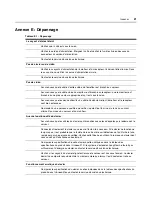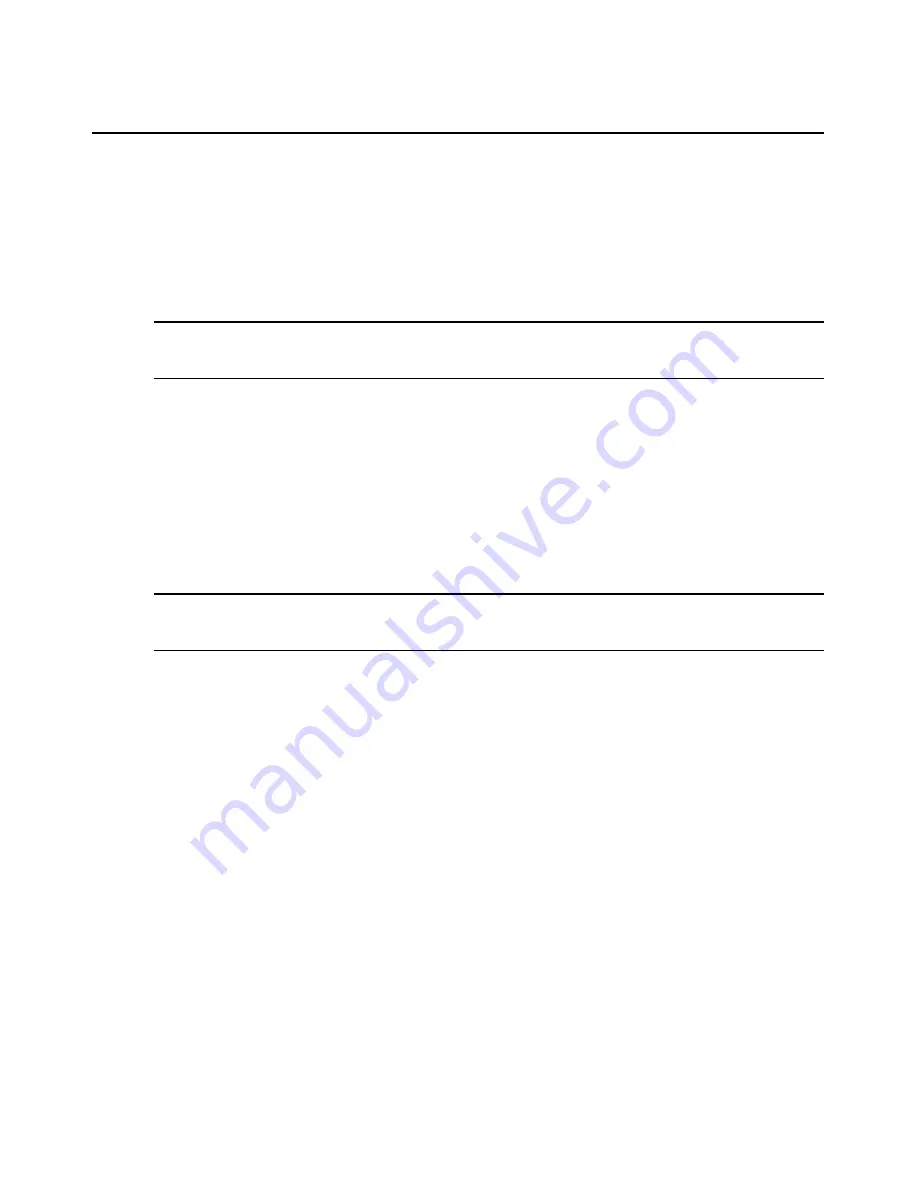
Chapitre 2 : Installation
13
Installation du récepteur
Installation du récepteur LongView ou LongView Companion :
1.
Connectez un câble UTP CAT5 standard (pouvant mesurer jusqu’à 150 m de long) à la voie
marquée Remote I/O située à l’arrière de l’émetteur. Nous vous conseillons d’utiliser un câble
Comtran 2819, Belden 1583A ou Belden 1585A pour obtenir une qualité vidéo optimale à une
distance maximale.
NOTA :
Si vous utilisez un câble CAT 5 différent, veillez à ce que ses terminaisons soient conformes à la norme
EIA (TIA) 568B, généralement appliquée pour les réseaux Ethernet 10BaseT. N’utilisez JAMAIS de câble croisé.
Une terminaison incorrecte risquerait d’endommager le système d’extension LongView.
2.
Acheminez le câble CAT 5 jusqu’à l’emplacement où vous envisagez d’installer le moniteur, le
clavier, la souris et les haut-parleurs distants.
3.
Branchez le câble CAT 5 sur la voie marquée Remote I/O située à l’arrière du récepteur
LongView.
4.
Branchez le moniteur, le clavier, la souris, les haut-parleurs et le microphone aux connecteurs
situés à l’avant et à l’arrière du récepteur comme vous le feriez sur votre serveur. Assurez-vous
de brancher la source d’alimentation du moniteur et des haut-parleurs sur des prises électriques
appropriées. Pour bien fonctionner, les haut-parleurs doivent être équipés d’amplificateurs
intégrés.
NOTA :
Si vous avez configuré l’émetteur pour qu’une souris série y soit branchée, branchez celle-ci dans la voie
COM série située à l’arrière du récepteur. Si vous utilisez une souris PS/2 et que vous souhaitez réserver la voie
COM série du serveur pour un autre périphérique, connectez ce périphérique à la voie COM série du récepteur.
5.
Branchez la fiche d’alimentation circulaire de la source d’alimentation murale dans la voie
24 VDC .5A (24 Vc.c., 0,5 A) à l’arrière du récepteur. Connectez ensuite la source
d’alimentation sur une prise électrique pratique. Assurez-vous que le voyant d’alimentation
situé à l’avant du récepteur est allumé.
6.
Mettez le serveur et le moniteur sous tension.
Содержание LONGVIEW X30 -
Страница 1: ...Installer User Guide LongView x30 ...
Страница 6: ...iv LongView x30 Series Installer User Guide ...
Страница 8: ...vi LongView x30 Installer User Guide ...
Страница 10: ...viii LongView x30 Installer User Guide ...
Страница 24: ...14 LongView x30 Series Installer User Guide ...
Страница 37: ......
Страница 38: ......
Страница 42: ...iv Guide d installation et d utilisation du LongView série x30 ...
Страница 44: ...vi Guide d installation et d utilisation du LongView série x30 ...
Страница 46: ...viii Guide d installation et d utilisation du LongView série x30 ...
Страница 60: ...14 Guide d installation et d utilisation du LongView série x30 ...
Страница 73: ......